热门标签
热门文章
- 1Selenium入门详细教程+实例演示_selenium教程
- 2指纹识别-(1)基本知识_指纹脊线
- 3高德云图发布基于时空信息的产业融合大模型,打造时空互联新基建
- 4海外短剧分销后台管理系统定制
- 5前端几种下载文件的方式(url方式和文件流方式)
- 6前端npm包管理工具
- 7数据库表字段长度设计学习以及varchar(20)和varchar(255)的区别_varchar(255)和varchar(20)
- 8怎么入门Java?HarmonyOS与Android的全面对比_鸿蒙开发和java开发的区别
- 9Android 常用ADB 和 adb shell 命令
- 10Linux文件管理及用户管理_2.进入/tmp目录,以自己的姓名全拼建立一个目录,并进入该目录?
当前位置: article > 正文
html关机命令,自动关机命令 定时关机命令
作者:小丑西瓜9 | 2024-03-24 08:08:48
赞
踩
html关机
自动关机命令 定时关机命令
不少网友平常用的电脑关机的时候都是自动关机的,但有时电脑出现问题关机不了,这时就需要执行自动关机命令了,或者等待结束所有的进程再关机,那么如何设置定时关机命令呢?
步骤1、首先了解关机命令shutdown。先点击左下角的“开始”菜单,在弹出的搜索框中输入“cmd”命令,并按回车。
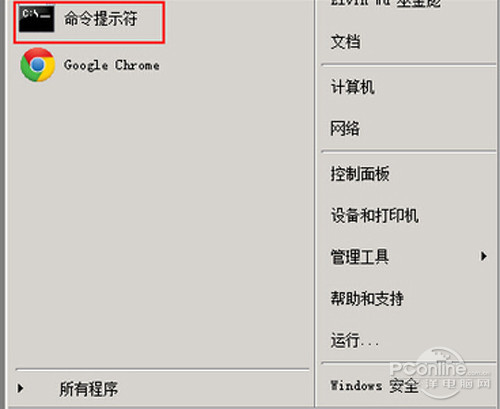
步骤2、打开DOS命令窗口,并输入命令“shutdown /?”:
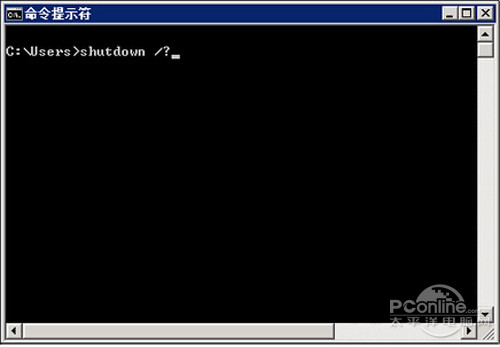
步骤3、按回车,可以发现列出了shutdown命令的详细讲解。

步骤4、其中,常用的参数有:
-s:关机命令。在shutdown后加入该参数是实现关机操作,如果没有其它参数,则默认是30秒后关机。
-r:重启命令。在shutdown后加入该参数是实现重启电脑的操作。
-t:设置时间。这个参数是为shutdown的操作指定时间的,以秒为单位。
-a:取消命令。这个命令直接加在shutdown命令后面,功能是取消在shutdown命令指定的操作。
步骤5、实例讲解:比如命令shutdown -s -t 60:
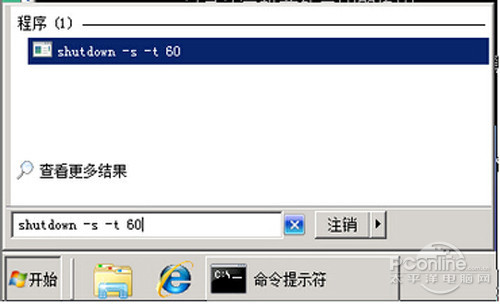
步骤6、是指在60秒后关机。执行该命令后系统弹出关机的倒计时窗口。

步骤7、如果此时要取消关机,则可以用命令“shutdown -a”
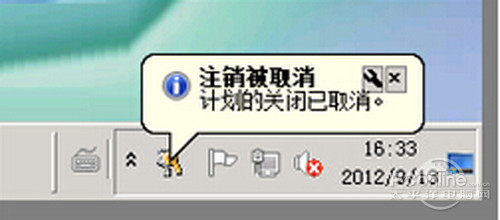
关于Windows系统自动关机命令的教程的介绍就到这里,希望对大家有所帮助!想要详细了解更多有关定时关机命令的问题,可以继续关注电脑问题的最新动态。
声明:本文内容由网友自发贡献,不代表【wpsshop博客】立场,版权归原作者所有,本站不承担相应法律责任。如您发现有侵权的内容,请联系我们。转载请注明出处:https://www.wpsshop.cn/w/小丑西瓜9/article/detail/300953
推荐阅读
相关标签


